Neste guia, você aprenderá como alterar os dados de um exercício contábil inicializado no MaxManager.
1. Introdução
Você deverá acessar a gestão fiscal, depois o módulo Contabilidade, menu Movimentações e selecione a opção “Inicialização do Exercício”
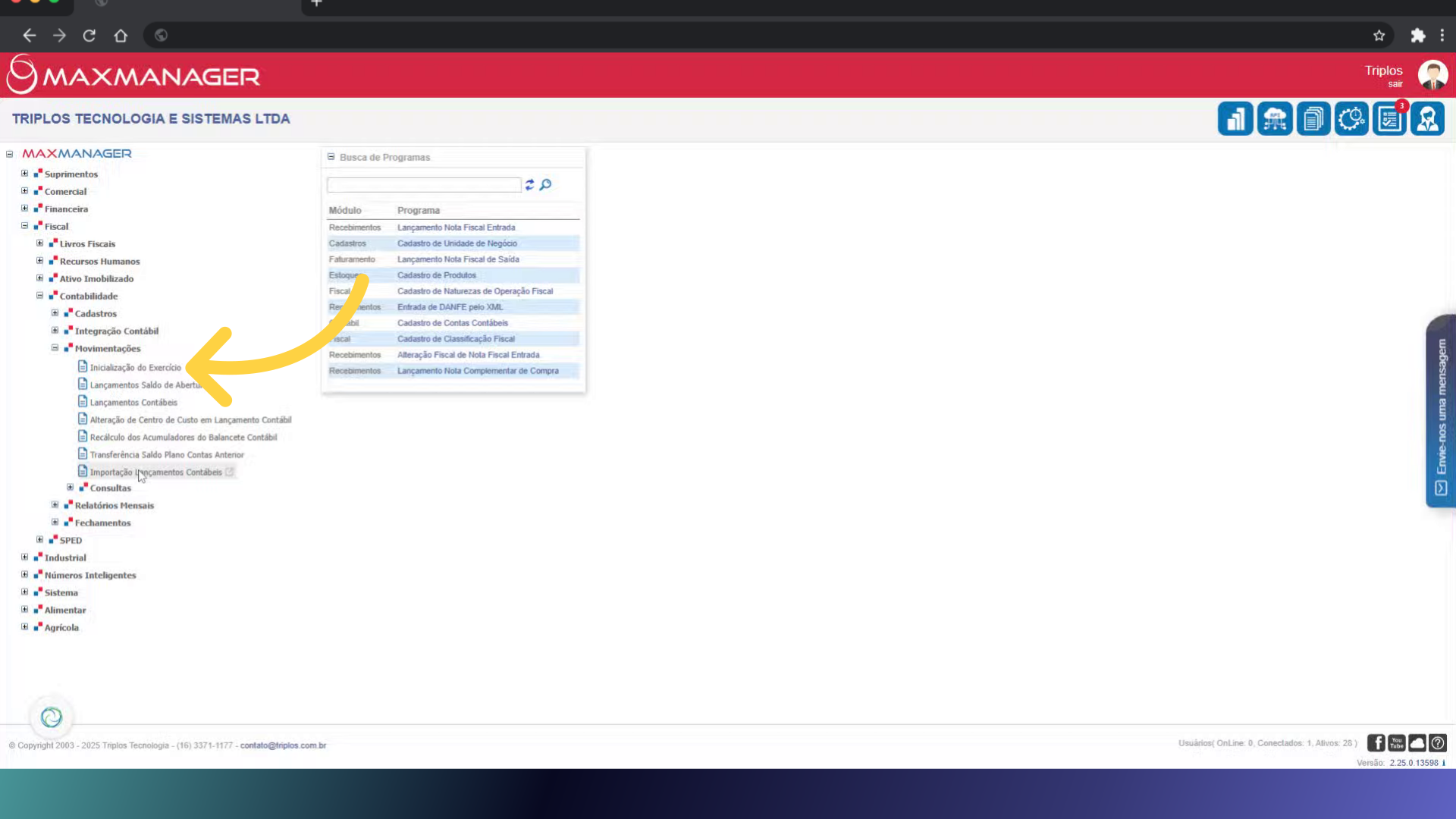
2. Selecione o código da empresa desejada
No campo empresa, informe o código da empresa desejada.
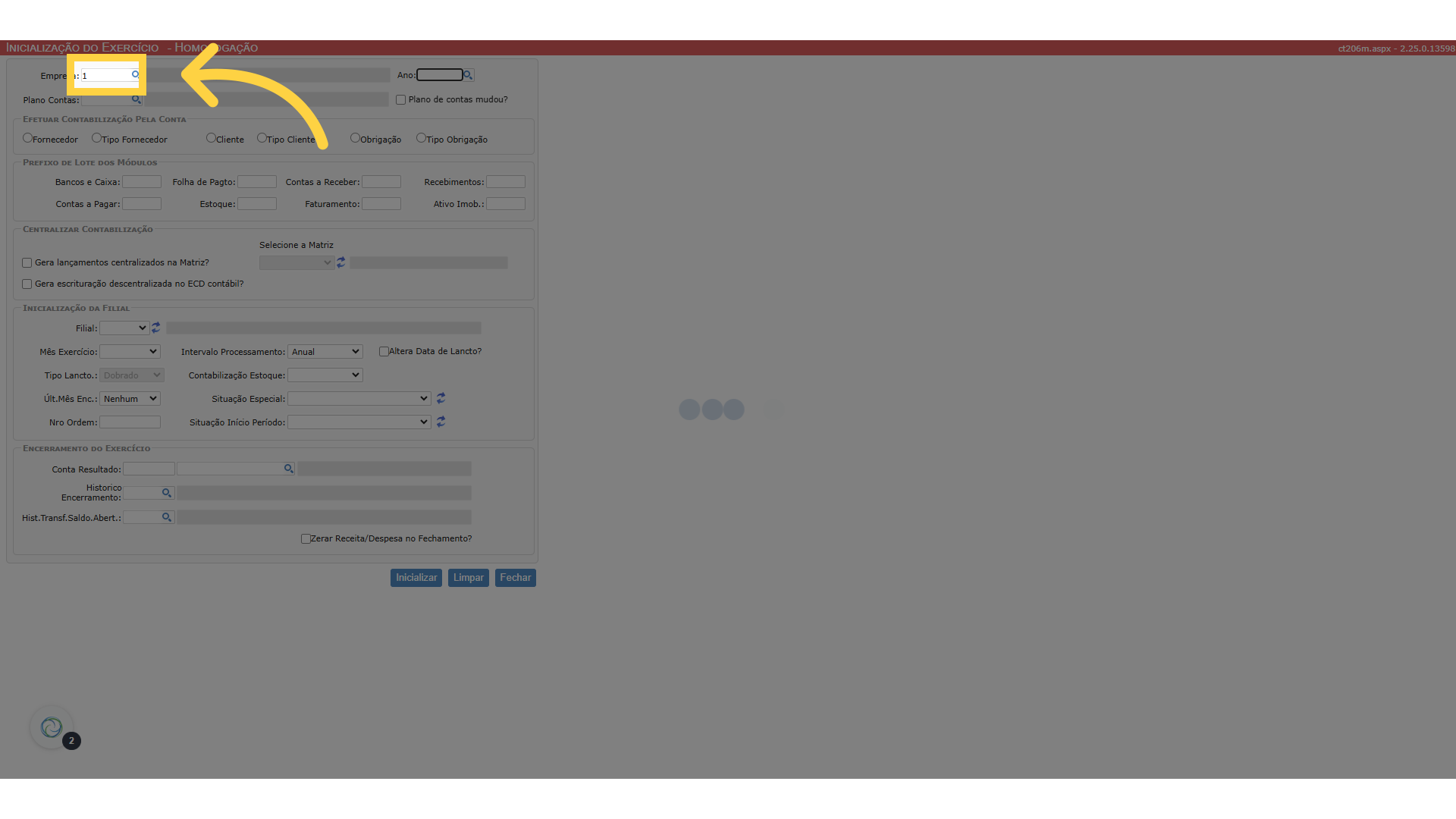
3. Selecione o ano de exercício
Informe o ano do exercício que deseja alterar.
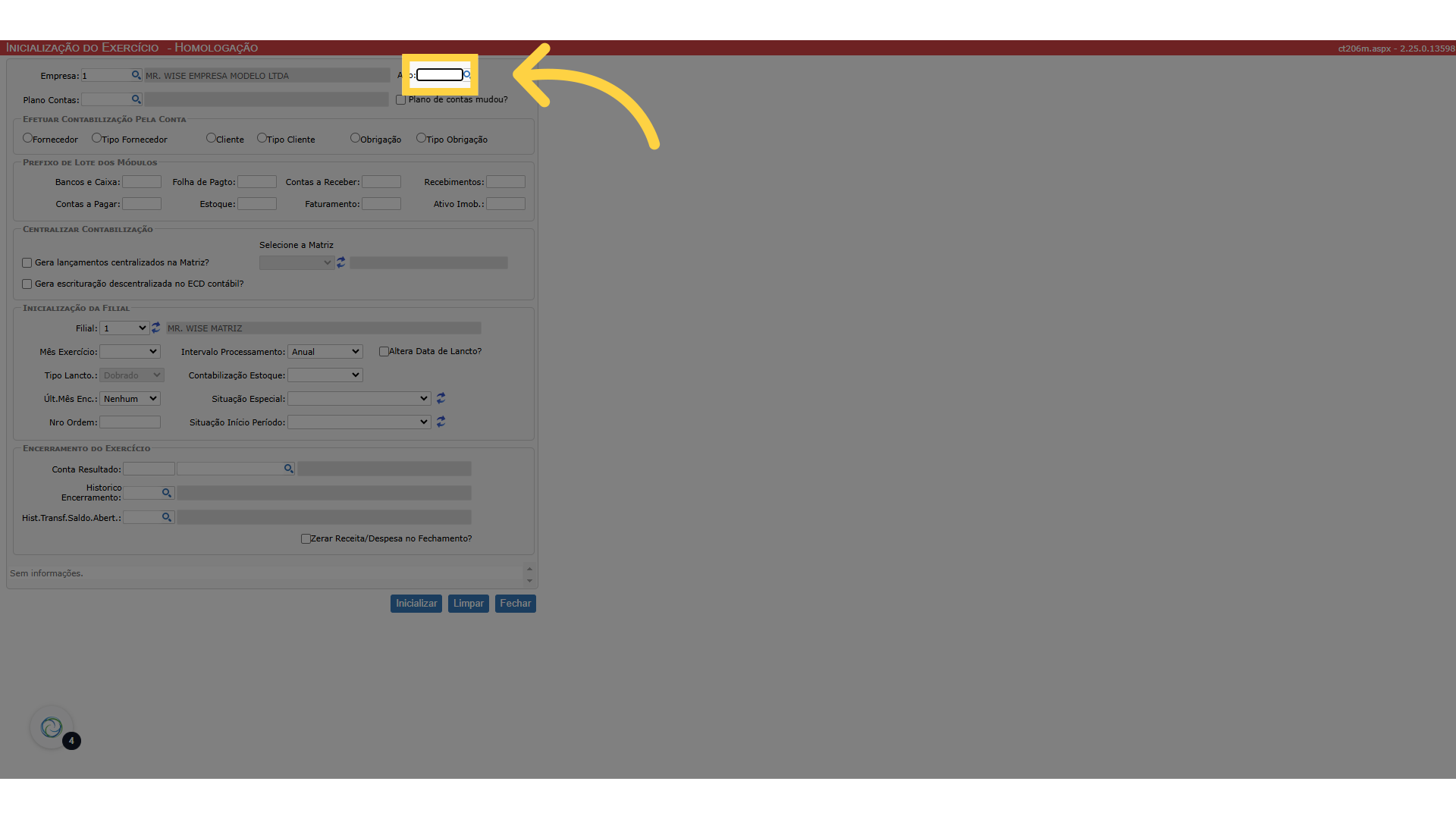
4. Selecione a filial inicializada para entrar no modo de alteração
Após preencher o ano do exercício, a empresa e suas filiais inicializadas serão apresentados na tela, clique no lápis de edição para selecionar a filial que deseja alterar a inicialização.
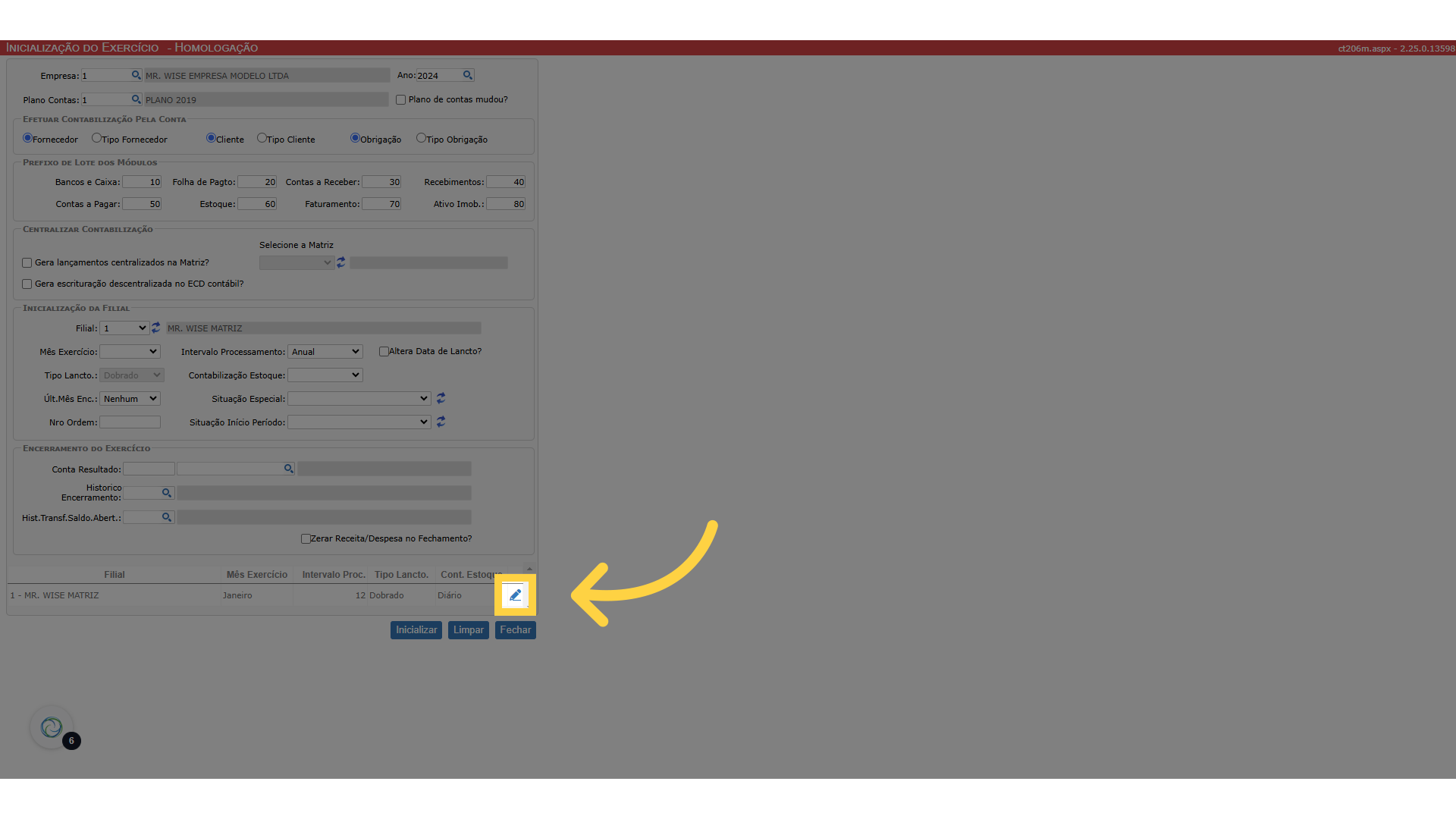
5. Altere os dados desejados
Assim que os dados da filial forem preenchidos nos campos do grupo Inicialização da Filial, você poderá alterar algumas informações, outras não serão permitidas. As informações que você puder estarão com os campos abertos para edição.
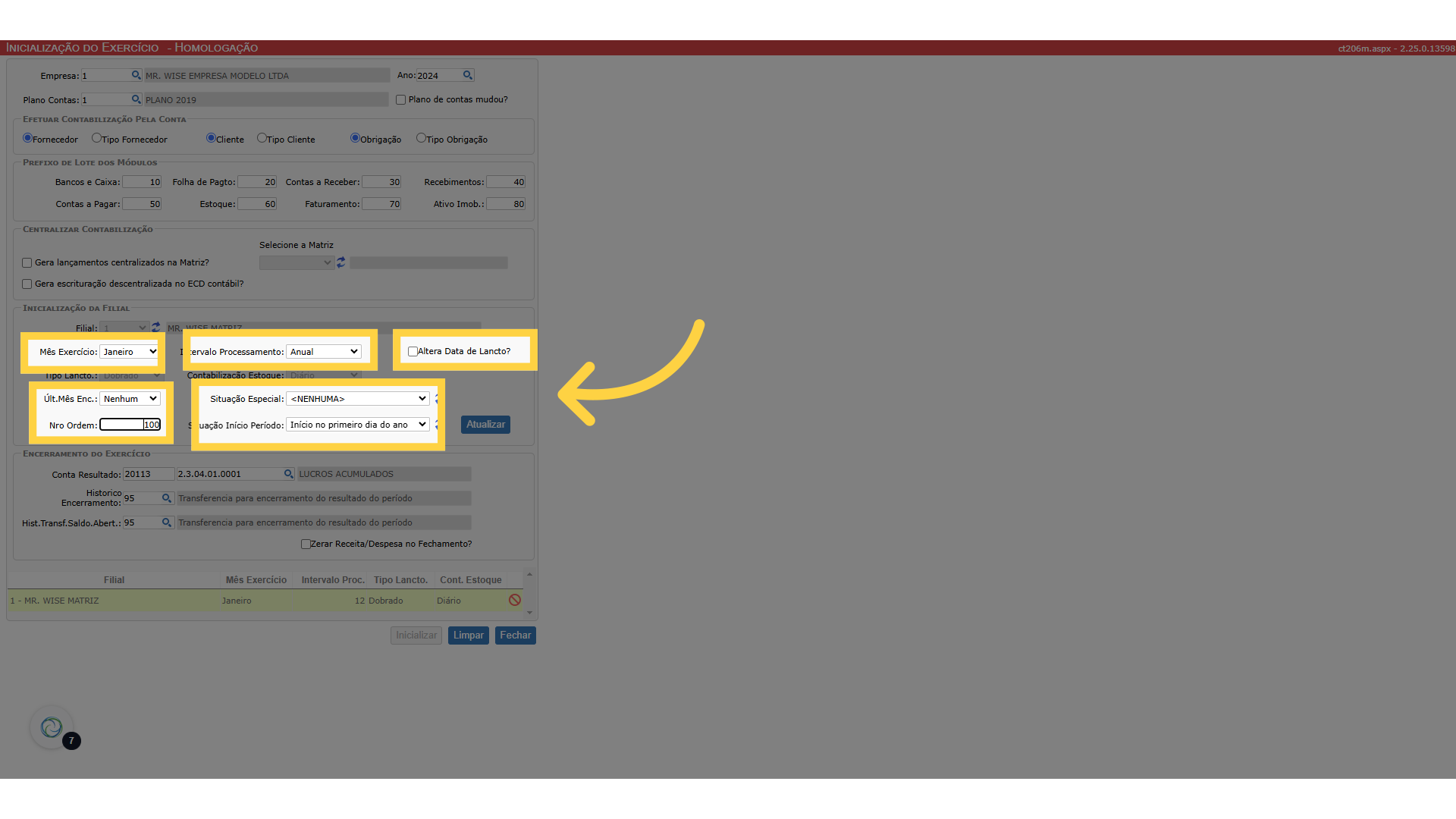
6. Clique “Atualizar”
Quando terminar as alterações, clique no botão Atualizar para que as alterações sejam registradas no banco de dados.
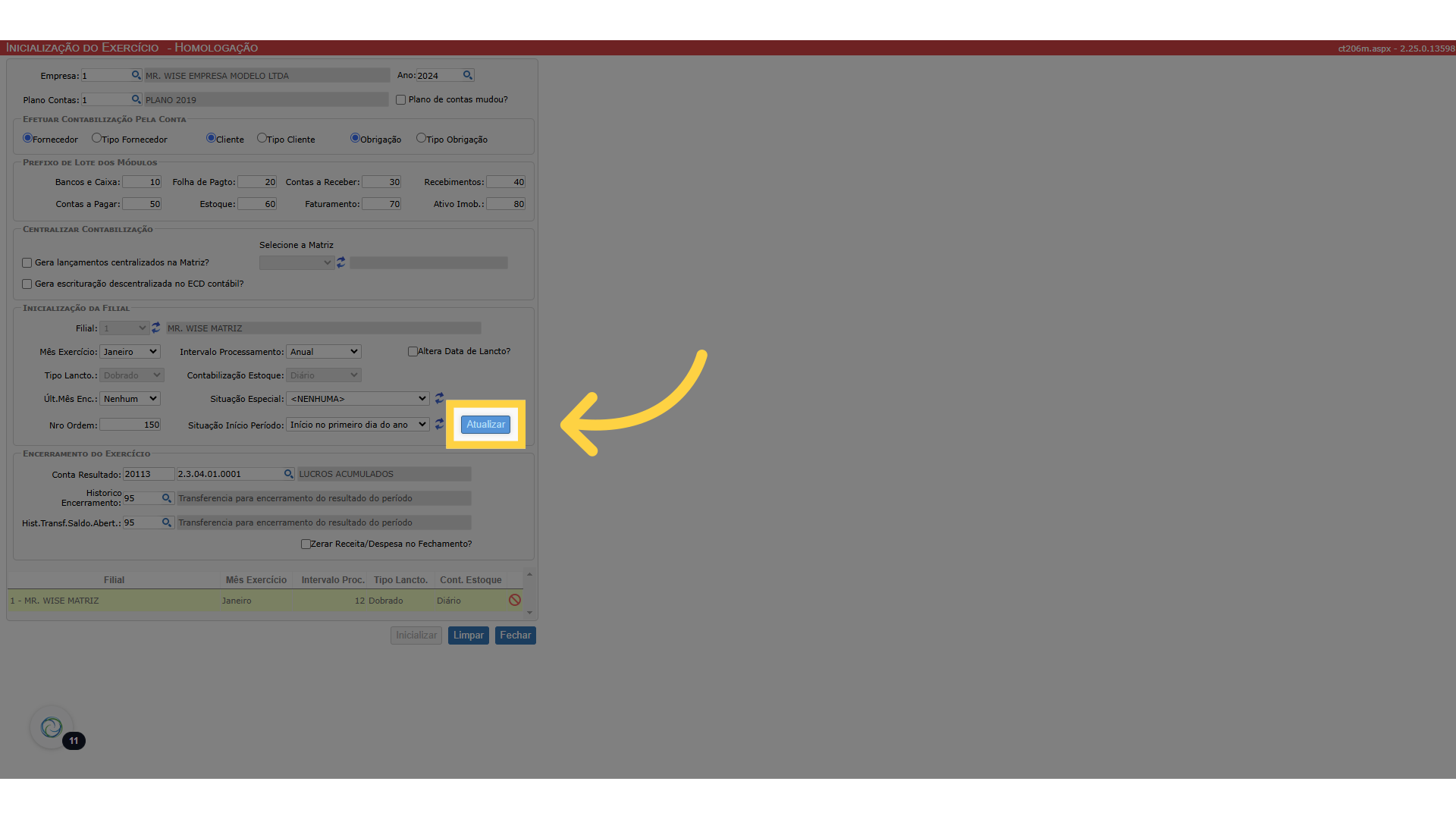
7. Abortar a alteração
Se desejar abortar a alteração, basta clicar no ícone de cancelamento para que as suas alterações sejam descartadas.
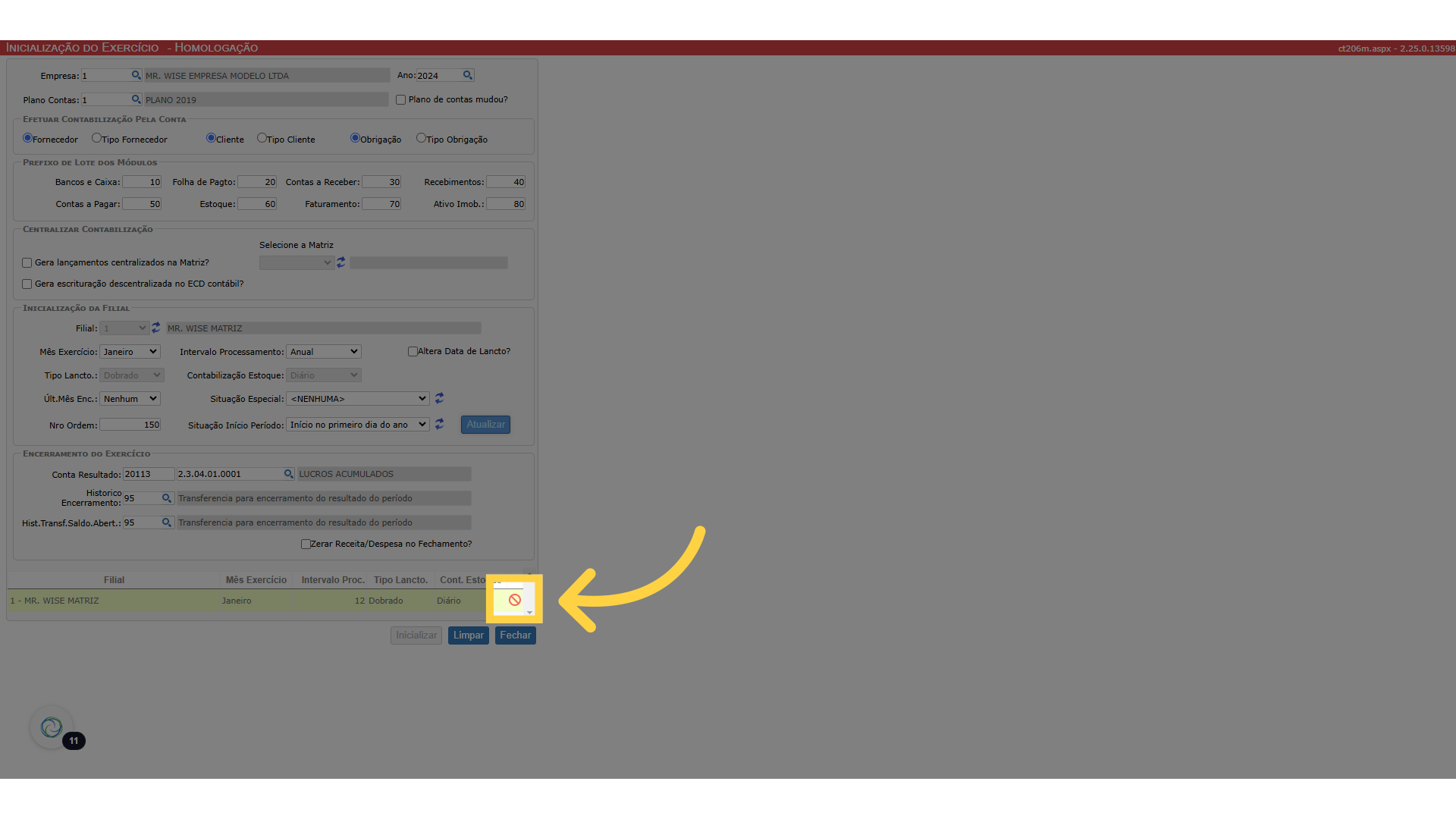
8. Clique “OK”
Clique em OK para finalizar a alteração.
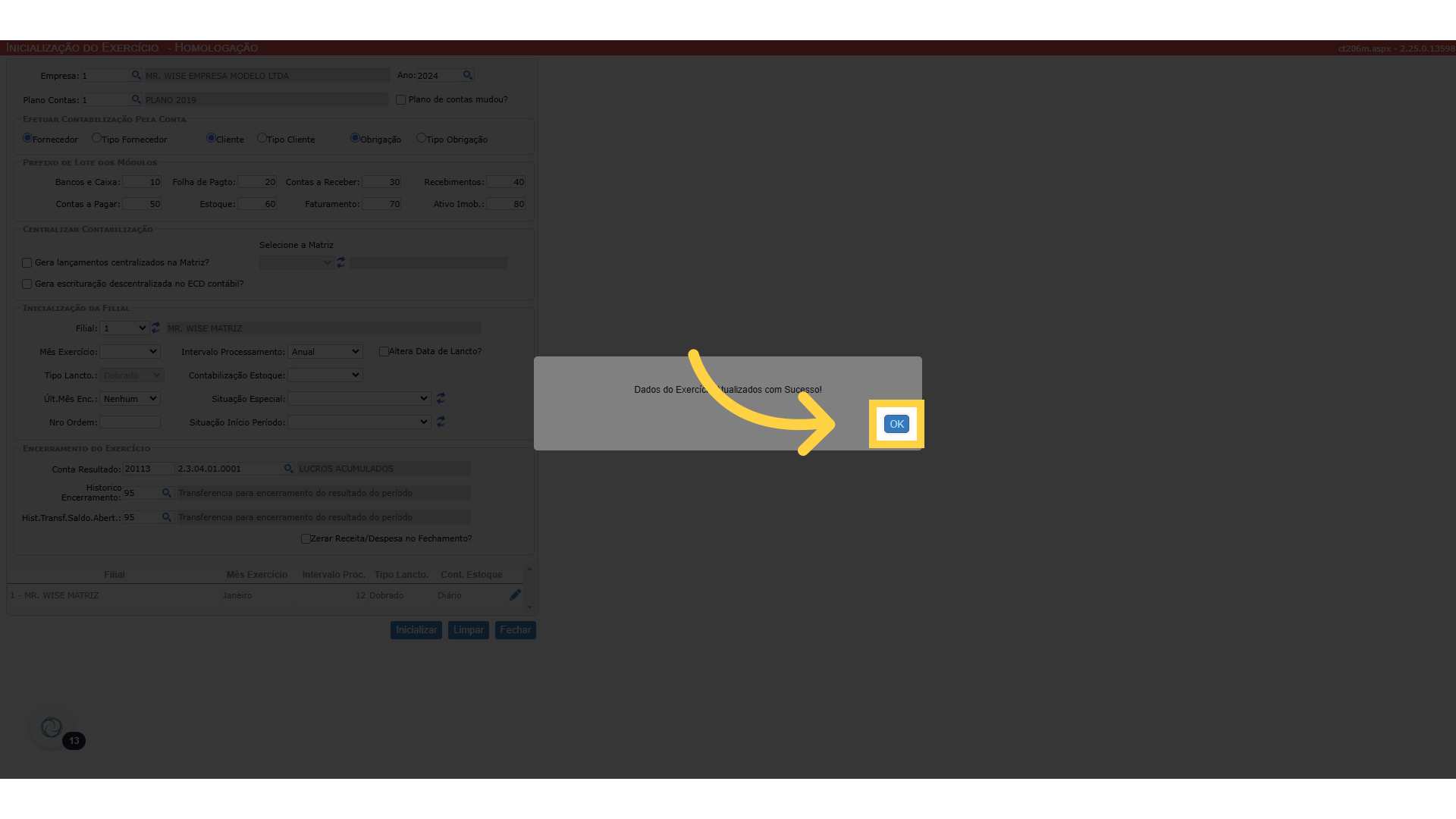
Este guia abordou como modificar os dados de um exercício contábil no MaxManager, incluindo etapas como inserir valores, clicar em botões específicos e atualizar as informações. Certifique-se de seguir os passos cuidadosamente para alcançar o objetivo desejado.

